写真を撮ることに熱心な方やプロのカメラマンとして働いている方にとって、大切な写真や貴重な写真を紛失することは悔しい経験のはずです。Nikonカメラを使用している場合、写真紛失の状況に遭遇することもあります。この投稿では、NEFファイルを復元する方法と破損したNEFファイルをどうするかを紹介します。
ニコンD5600を持っていて、昨晩写真を撮りに出かけ、家に戻ってからSDカードを取り出してノートパソコンに入れた。撮影している間中、ギャラリーで自分の写真を見たり、写真を並べ替えたりすることができた。ノートパソコンに入れた途端、その撮影の写真はすべて消えてしまった。不思議なのは、その日に撮った写真はあの写真だけではなかったことだ。帰る前に何枚かインテリアの写真を撮っていて、それらはまだアクセスできる。そもそも私の写真はどうやって削除されたのか?また、無料の抽出ツールはあるか? - PGR_22reddit.com
NEFファイルフォーマットとは
NEFとはNikon Electronic Formatの略で、Nikonカメラ専用のRAWファイルフォーマットです。NEFフォーマットのファイルは元々維持されます。RAWファイルは圧縮されることなくカメラのメモリーカードに保存されます。
TIFF、PNGなどの他の一般的な画像ファイルフォーマットと比較して、NEFファイルフォーマットは写真を未加工のまま保存するため、より高い画質を保証します。さらに、元の画像を圧縮することなく、色相、コントラスト、シャープネスなどの画像パラメータを編集できます。すべての設定は命令セットに保持されるため、RAWファイルは処理時間の影響を受けません。
NEFファイルの開き方
NEFファイルを修正するには、まずそれを開くことができなければなりません。コンピュータユーザーの場合、お使いのコンピュータのオペレーティングシステムがWindows 8以降であれば、NEFファイルを開くことに問題はありません。しかし、お使いのコンピュータでNEFファイルを開くことができない場合は、Adobe Photoshop、AfterShot Pro、Nikon ViewNX2などのコンピュータプログラムやソフトウェアから支援を得る必要があります。
削除したNEFファイルを復元する方法
Nikonカメラは頻繁にNEF写真をメモリーカードに保存しますが、NEFファイルを含むデジタルデータは、誤ってフォーマットしたり、カードが破損したり、ウイルスに感染したりなど、いくつかの原因で紛失したり、削除されたり、破損したりしがちです。NEFファイルが紛失した場合、以下の方法で復元を試みてください。
方法1、ごみ箱からNEFファイルを復元
Windows上で誤ってNEFバックアップファイルを削除してしまった場合、ごみ箱をチェックしてファイルを見つけることができます。
ステップ1、デスクトップのごみ箱アイコンをダブルクリックして開きます。
ステップ2、ファイルを確認し、目的のファイルを見つけます。それを右クリックし、「元に戻す」を選択します。
ごみ箱にファイルが多すぎる場合は、上のツールバーから「表示」設定を変更できます。または、検索ボックスに直接「.nef」と入力して「Enter」キーを押すこともできます。結果ページにNEFファイルがリストされます。
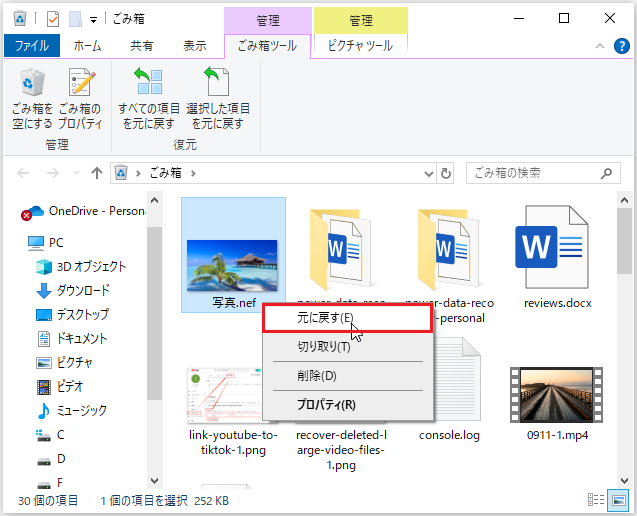
ごみ箱にファイルが見つからない場合、またはコンピュータにバックアップがない場合、削除したNEFファイルを復元する次の方法を試してみてください。
MiniTool ShadowMaker Trialクリックしてダウンロード100%クリーン&セーフ
方法2、MiniTool Power Data RecoveryでNEFファイルを復元
専門的なデータ復元ソフトウェアを使用することで、データ復元の成功確率を大幅に高めることができます。MiniTool Power Data Recoveryは、その強力な機能により、数ある安全なデータ復元サービスの中でも高く評価されています。
この無料ファイル復元ソフトは、写真、ドキュメント、ビデオ、オーディオなどのファイルの復元をサポートします。サポートされている写真フォーマットは、NEF、PNG、CR2、MRW、DNGなどです。このデータ復元ソフトウェアを実行して、フォーマットされた、認識されない、RAW、さらに破損したSDカードからファイルを復元することができます。
このように、MiniTool Power Data Recoveryは理想的なNEFファイル復元ソフトウェアです。以下のダウンロードボタンをクリックしてMiniTool Power Data Recovery無料版をダウンロードしてインストールすれば、無料でディープスキャンを実行し、1GB以下の削除したNEFファイルを復元することができます。
MiniTool Power Data Recovery Freeクリックしてダウンロード100%クリーン&セーフ
NEFファイルを復元するステップ・バイ・ステップガイド
まず、カードリーダーを介してコンピュータにSDカードを接続する必要があります。そして、次のステップに従ってカードからNEFファイルを復元します。
ステップ1、ソフトウェアをダブルクリックして起動します。
メインインターフェイスに入ると、コンピュータとメモリーカードから検出されたすべてのパーティションが「論理ドライブ」の下にリストされています。ターゲットパーティションをダブルクリックして、スキャンプロセスを開始することができます。または、「デバイス」タブに切り替えることにより、直接SDカード全体をスキャンすることができます。
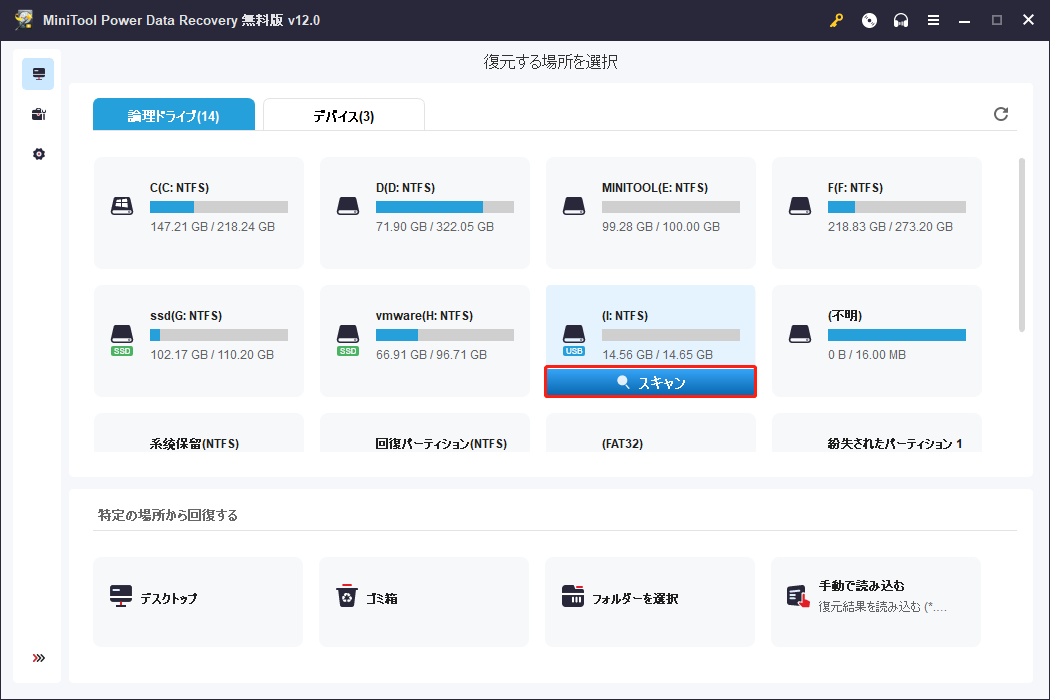
ステップ2、スキャンプロセスが最高のデータ復元結果を得るために辛抱強く完了するのを待ちます。結果のページで、「パス」リストの下に対応するフォルダーを展開します。ファイルをチェックして紛失または削除されたNEFファイルを見つけます。
ここでは、迅速に必要なNEFファイルを見つけるために使用できる他の役に立つ機能があります。
タイプ:このカテゴリーリストは、画像、ドキュメント、音声とビデオなどのように、それらのタイプに従って、見つかったすべてのファイルを分類します。ターゲットファイルタイプのカテゴリーを展開すると、ファイル拡張子に基づいて、より多くのサブカテゴリーを見つけることができます。
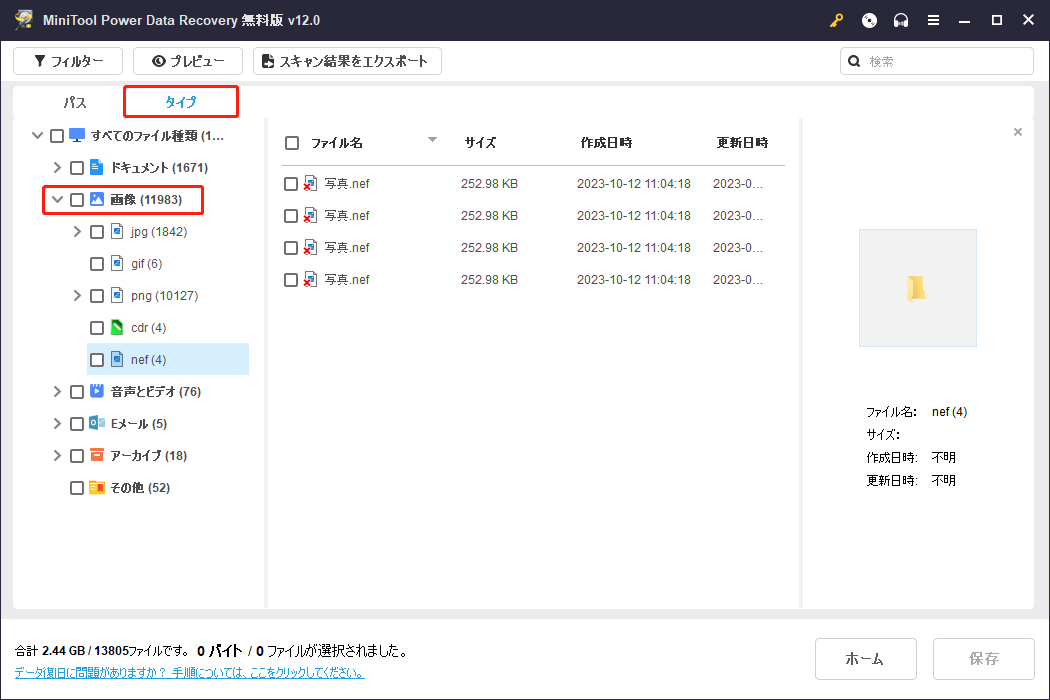
フィルター:必要なファイルをフィルタリングするために、ファイルサイズ、ファイルタイプ、ファイルカテゴリー、およびファイルの更新日時を設定することができます。
検索:.nefファイルの拡張子を検索ボックスに入力し、「Enter」キーを押すと、すべてのNEFファイルをすばやくフィルタリングできます。
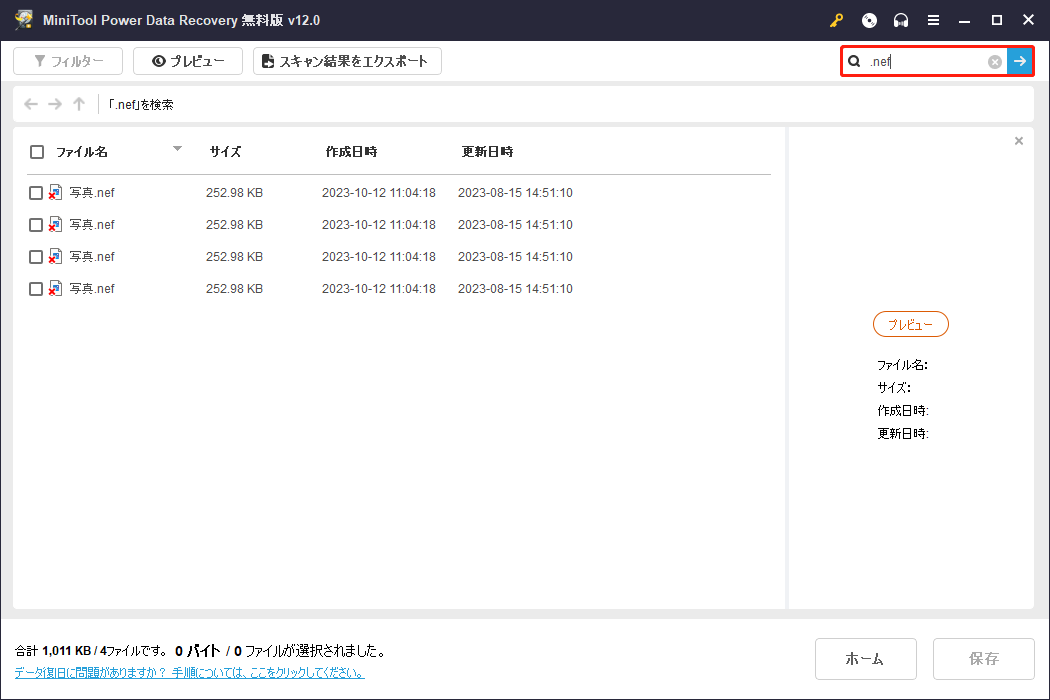
ステップ3、NEFファイルにチェックを入れ、「保存」ボタンをクリックします。これらのファイルを保存する適切なパスを選択してください。データ復元に失敗する可能性があるため、元のSDカードには保存しないでください。
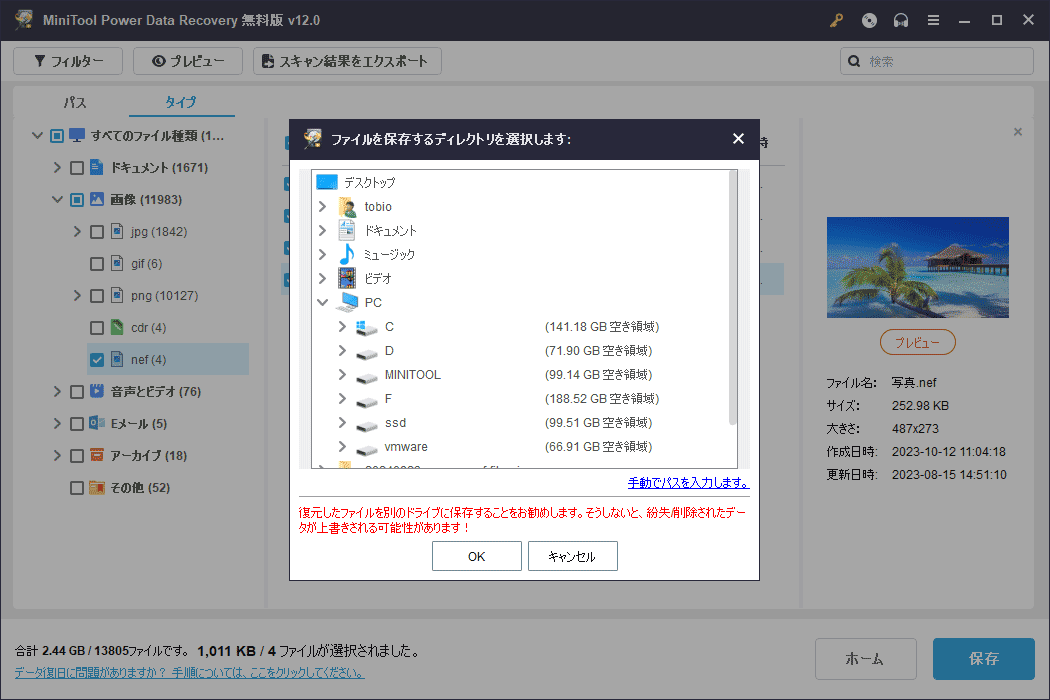
1GB以上のファイルを選択すると、より高度なエディションにアップデートできるウィンドウが表示されます。個人ユーザーにとっては、データ復元容量が無制限であるだけでなく、生涯無料アップデートサービスも利用できるため、個人アルティメットが最も費用対効果の高い選択肢となります。各エディションの具体的な情報については、ライセンス比較のページをご覧ください。
MiniTool Power Data Recovery Freeクリックしてダウンロード100%クリーン&セーフ
方法3、MiniTool Photo Recoveryを使ってNEFファイルを復元
または、MiniTool Photo Recoveryのような専門的な写真復元ソフトウェアを選択することもできます。このソフトはUSBドライブ、デジタルカメラ、メモリーカードなど様々なストレージメディアから写真を復元することができます。
きれいなインターフェースと分かりやすい説明で設計されているので、写真復元初心者でもすぐに使いこなせます。MiniTool Photo Recoveryを使って削除したNEFファイルを簡単に復元する方法をご紹介します。
ステップ1、コンピュータにMiniTool Photo Recoveryをダウンロードしてインストールします。インストールが完了したら、まずSDカードを接続し、ソフトを起動します。
MiniTool Windows Photo Recoveryクリックしてダウンロード100%クリーン&セーフ
ステップ2、「Start」をクリックしてメインインターフェイスに入ります。ドライブリストに目を通して、ターゲットパーティションを選択します。そして、「Scan」ボタンをクリックします。すべてのファイルを見つけるために、スキャンプロセスが完了するまで辛抱強くお待ちください。
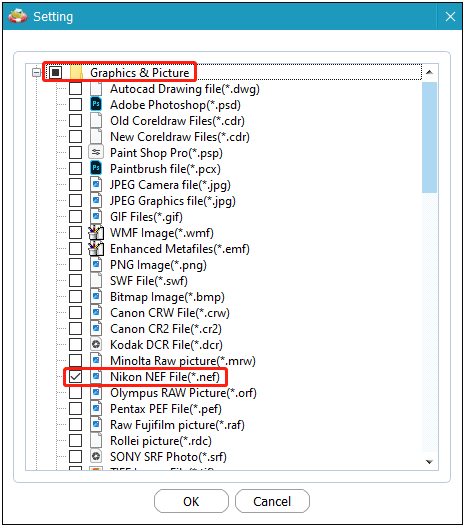
ステップ3、左側のペインにある復元されたファイルリストに目を通し、目的のファイルを見つけます。
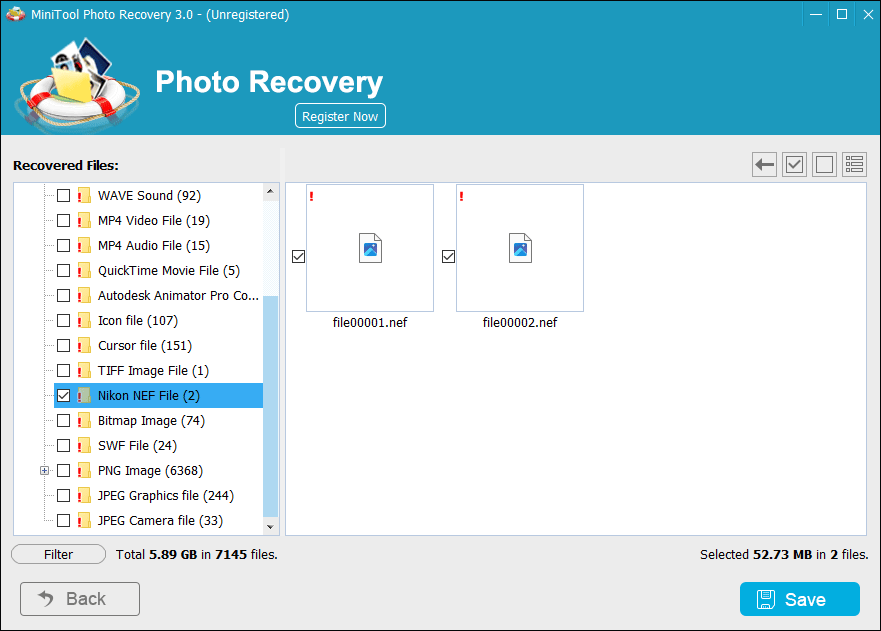
NEFファイルを素早く見つけるには、結果ページの「Filter」ボタンをクリックします。「By Filename/Extension」ボックスに「.nef」と入力します。「OK」をクリックしてNEFファイルをフィルタリングします。
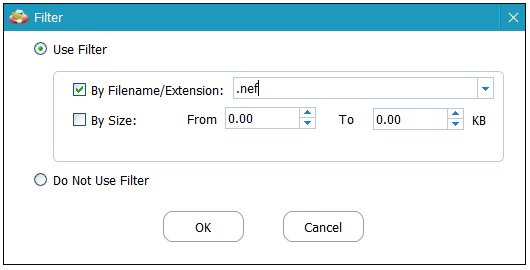
ステップ4、必要なファイルにチェックを入れ、「Save」ボタンをクリックして適切な保存パスを選択します。
破損したNEFファイルを復元する方法
Nikonカメラユーザーが直面する2つ目の問題は、破損したNEFファイルを復元する方法です。一般的に、ファイルが破損するとアクセスできなくなります。ウイルス攻撃、不良セクタ、ハードドライブのフォーマットなど、NEFファイルの破損にはさまざまな理由があります。
破損のためにNEFファイルを紛失した場合、NEFファイルを復元するために以下の方法を試すことができます。
解決策1、CHKDSKコマンドを実行
「メモリーカードエラー」というエラーメッセージが表示され、NEFファイルにアクセスできない場合、NEFファイルではなくSDカードが壊れていると考えられます。この場合、CHKDSKコマンドラインを実行して、SDカードエラーを修正することができます。
ステップ1、SDカードをコンピュータに接続し、認識されていることを確認します。
ステップ2、「Win + R」キーを押して、「ファイル名を指定して実行」ウィンドウを開きます。
ステップ3、テキストボックスに「cmd」と入力し、「Shift + Ctrl + Enter」キーを押して、コマンドプロンプトを管理者として実行します。
ステップ4、「CHKDSK X: /f」と入力し、「Enter」キーを押してコマンドを実行します。「X」はターゲット・デバイスのドライブ文字に置き換えてください。
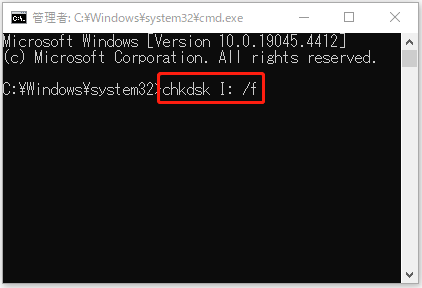
CHKDSKコマンドは、ストレージメディア上の不良セクタや論理エラーを検出し、修正します。プロセスが完了したら、コンピュータを再起動し、再びNEFファイルにアクセスしてみてください。
解決策2、NEFファイルを別のフォーマットに変換
NEFファイルを開けない場合、JPGやPNGのような他の一般的なフォーマットに変換することができます。CloudConverter、Raw.pics.io、iLoveIMGなど多くのオンラインファイル形式変換ツールがあります。お好きなものを選べますが、NEFファイルフォーマットをサポートしていることを確認してください。
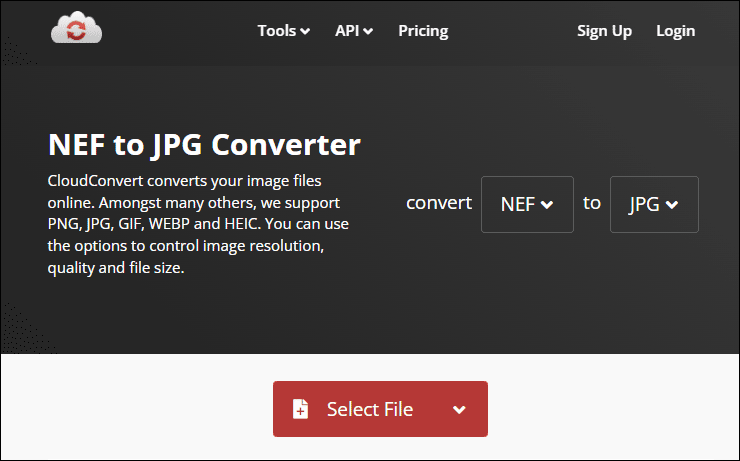
RAWフォーマットの写真を他のフォーマットに変換するためのより多くのツールについては、この投稿を読んでください:ベストなRAWからJPGへの変換ツール!
解決策3、NIKON ViewNX2で開き
もう一つの方法は、Nikon ViewNX2を使うことです。ほとんどの場合、破損したNEFファイルはWindows内蔵の画像ビューアや他のサードパーティ製ソフトウェアではアクセスできません。しかし、Nikon ViewNX2を試すことができます。
このアプリケーションを公式サイトからダウンロードしてインストールします。そして、破損したNEFファイルを開いてみてください。
結論
この記事を読んで、MiniTool Power Data RecoveryやMiniTool Photo Recoveryのような専門的なデータ復元ソフトを使って削除したNEFファイルを復元する方法を知ることができました。さらに、破損したNEFファイルを修復するために、この投稿で紹介した3つの方法を試すこともできます。
MiniTool Power Data Recovery Freeクリックしてダウンロード100%クリーン&セーフ
MiniTool Shadow Makerで予期しないデータ損失を避けるために、ファイルをコンピュータまたは他のデータストレージデバイスにバックアップすることをお勧めします。この投稿がNEFファイルの復元に関するヒントになることを願っています。MiniToolソフトウェアを使用する際にご不明な点がございましたら、[email protected]までお問い合わせください。
